
办公软件 占存:189 MB 时间:2020-10-16
软件介绍: MindManager是让人们更加清晰理解并控制时间的工具,这款软件可以帮助用户、团队或者企业更好的...
最近部份新手伙伴使用MindManager的过程里表示自己还不会设置字体大小,那么MindManager如何设置字体大小呢?接下来请看相关的操作方法。
1、首先打开一个要编辑思维导图的文件,再点击主功能中的 图表样式 的选项。

2、点击了图表样式后,弹出下拉菜单选中为 修改 的选项。
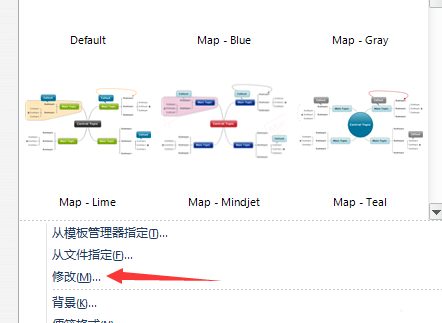
3、这样会弹出一个图表样式的界面当中,进行选中为字体和文本 的选项。

4、就会弹出一个字体和文本的窗口界面当中,在大小中进行修改大小。
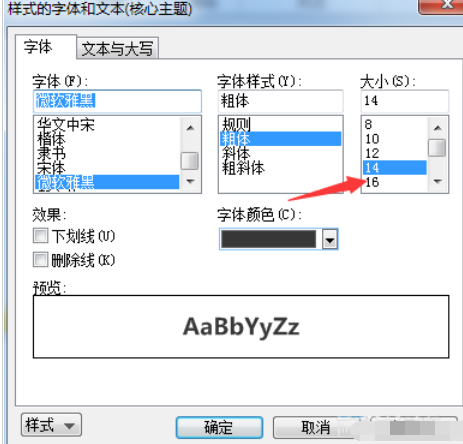
5、修改完了字体后,点击 确定来进行保存当前设置。

6、图表样式修改完成之后,进行点击应用并关闭来。
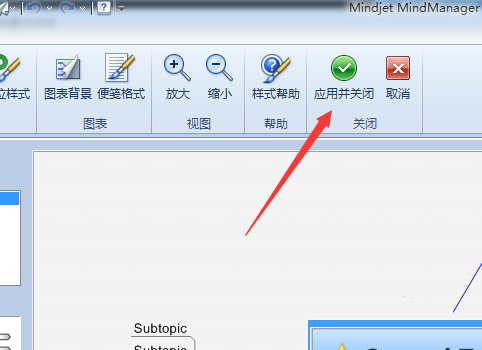
7、接下来就可以看到的在主题的字体大小被修改成功。
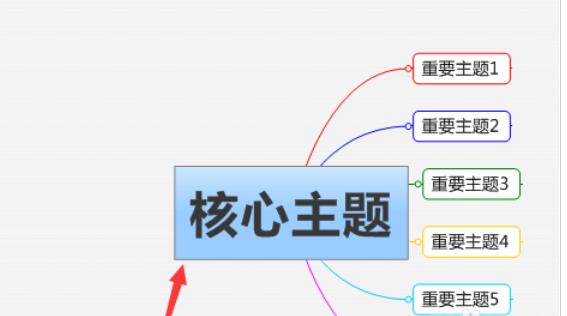
各位小伙伴们,看完上面的精彩内容,都清楚MindManager设置字体大小的操作内容了吧!